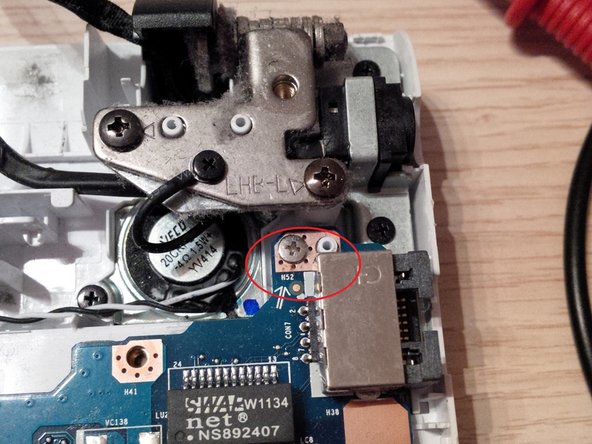この翻訳は、ソースガイドの最新の更新を反映していない可能性があります。 翻訳の更新に協力してください。 または ソースガイドを参照してください。
はじめに
今回は、CPUクーラーの交換・修理方法をご紹介します。そのために、ノートパソコンを分解します。
必要な工具と部品
このデバイスを再組み立てするには、インストラクションを逆の順番に従って作業を進めてください。
このデバイスを再組み立てするには、インストラクションを逆の順番に従って作業を進めてください。
7 の人々がこのガイドを完成させました。
以下の翻訳者の皆さんにお礼を申し上げます:
95%
Midori Doiさんは世界中で修理する私たちを助けてくれています! あなたも貢献してみませんか?
翻訳を始める ›
3 件のコメント
Thank you!
I couldn't turn on my laptop.
I thought that the solution is to take out the BIOS battery so I needed to open it.
Your tutorial helped to achieve my goal.
And YES, at least in my case, after digging on net ant all kind of solutions found there, now it's working again!
Dear Kevin!
Thank you for greate manual. I think it’ll help me to repair cooling system of my old good Vaio.
Is it necessarily to remove motherboard from the case if I’d like only to change thermal paste?
Regards
Alexander